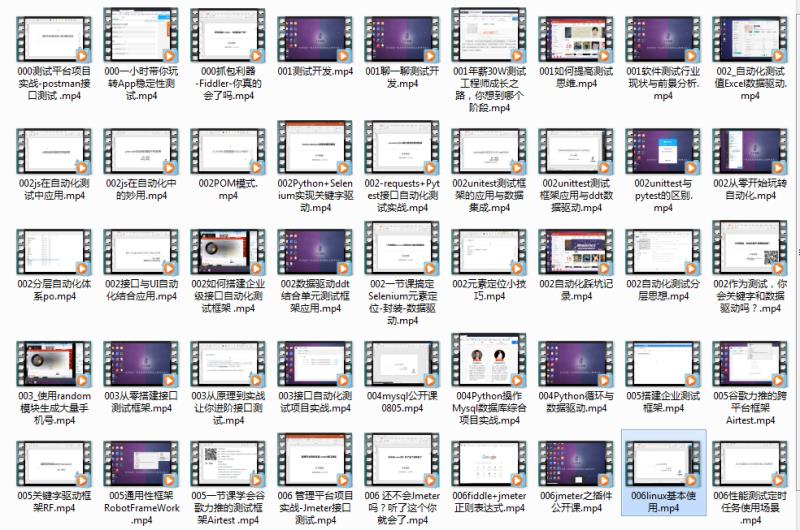web自动化测试框架
pyhton3+selenium3+unittest+HTMLTestRunner
环境部署:
python3+Selenium+unittest+HTMLTestRunner+pageObject Web自动化测试框架
(Page Object设计模式)
环境部署: python3、selenium3
开发工具: Pycharm
集成工具: Jenkins
测试代码托管平台:GitHub
通过主从服务器执行测试
测试框架结构:
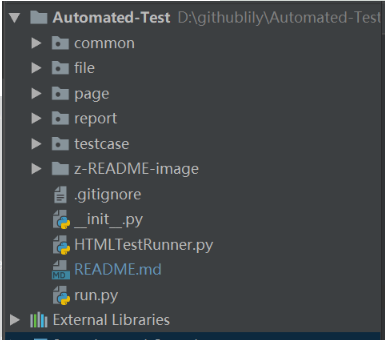
-
common文件夹存放公有元素,如url,测试报告发送邮件地址,使用信息等;
-
file文件夹存放测试过程中需要使用的文件,如图片,txt,zip文件等
-
page文件夹用于存放测试过程中需要使用的页面元素
-
report文件夹用于存放测试生成的测试报告
-
testcase文件夹中存放测试用例
-
HTMLTestRunner.py是将测试结果生成为html版的测试报告的文件
-
run.py 执行run.py文件可以执行全部测试用例
Page Object 设计模式:
由于被测页面会更新,为保持测试脚本的健壮性和可修改性,我们使用了Page Object设计模式,将被测页面的测试脚本与脚本中所使用到的页面元素解耦, 将被测页面的测试脚本文件放在testcase文件夹中,将测试脚本使用到的被测页面元素放置在page文件夹中。
为了测试用例写起来更加方便,我们在page文件夹中放置了BasePage.py文件,BasePage.py文件将查找元素进一步简化,page文件夹中的其他Page文件可以调用BasePage.py中的方法将代码进一步简化。
下面以百度首页作为示例,演示本框架中Page Object模式的使用。
test_baiduSearch.py
# coding=utf-8
from HTMLTestRunner import HTMLTestRunner
from selenium import webdriver
from page.searchPage import SearchPage
import time
import unittest
from page.searchPage import *
class TestLogin(unittest.TestCase):
def setUp(self):
self.driver = webdriver.Chrome()
self.url = SearchPage.url
self.driver.maximize_window()
self.page = SearchPage(self.driver)
self.page.get(self.url)
def tearDown(self):
self.driver.close()
def test_search(self):
# 使用pageObject模式时的web页面自动化测试代码
self.page.search = self.page.search_content
self.page.search_btn.click()
time.sleep(2)
# 断言
self.assertIn(self.page.search_content_assert, self.driver.page_source)
# # 未使用pageObject模式时的web页面自动化测试代码
# self.driver.find_element_by_id("kw").send_keys("hello")
# self.driver.find_element_by_id("su").click()
# time.sleep(2)
# self.assertIn("hello", self.driver.page_source)
def test_search1(self):
# 错误的断言导致测试用例failed
self.page.search = self.page.search_content
self.page.search_btn.click()
time.sleep(2)
self.assertIn(self.page.search_content_assert_wrong, self.driver.page_source)
# # 未使用pageObject模式的web页面自动化测试代码
# self.driver.find_element_by_id("kw").send_keys("hello")
# self.driver.find_element_by_id("su").click()
# time.sleep(2)
# self.assertIn("hello1232323", self.driver.page_source)
def test_search2(self):
# 元素值错误,导致的自动化测试用例error
self.page.wrong_search = self.page.search_content
self.page.search_btn.click()
time.sleep(2)
self.assertIn(self.page.search_content_assert, self.driver.page_source)
# # 未使用pageObject模式的web页面自动化测试代码
# self.driver.find_element_by_id("k").send_keys("hello")
# self.driver.find_element_by_id("su").click()
# time.sleep(2)
# self.assertIn("hello", self.driver.page_source)
if __name__ == '__main__':
# 使用以下语句生成本页面的测试报告
# now = time.strftime("%Y-%m-%d-%H-%M-%S")
# suite = unittest.TestSuite()
# suite.addTest(TestLogin("test_search"))
# suite.addTest(TestLogin("test_search1"))
# suite.addTest(TestLogin("test_search2"))
# path = "../report/" + now + "result.html"
# fp = open(path, 'wb')
#
# runner = HTMLTestRunner(stream=fp, title=u"Web页面自动化测试", description=u"测试查询功能")
# runner.run(suite)
# fp.close()
unittest.main()
searchPage.py
from common.pageObject import PageObject, PageElement
from common.url import *
class SearchPage(PageObject):
# 当前测试页面的测试网址url
base_url = Url.base_url
url = base_url+'/'
# 查询元素
search = PageElement(id="kw")
wrong_search = PageElement(id="k")
search_btn = PageElement(id='su')
# 查询内容
search_content = "hello"
# 断言
search_content_assert = "hello"
search_content_assert_wrong = "hello12232423423"
运行所有测试用例:
运行run.py文件即可运行所有测试用例,将所有的测试脚本文件统一使用test开头的文件命进行命名。
run.py
import unittest
import HTMLTestRunner
import time
from common.sendEmail import SendEmail
def get_test_cases(dirpath):
# dirpath是存放测试用例的文件路径
test_cases = unittest.TestSuite()
# 测试用例均使用"test_"开头命名
suites = unittest.defaultTestLoader.discover(dirpath, 'test_*.py', top_level_dir=dirpath)
for suite in suites:
test_cases.addTests(suite)
return test_cases
if __name__ == '__main__':
cases = get_test_cases('../testcase')
now = time.strftime("%Y-%m-%d %H_%M_%S") # 报告生成时间
test_reports_address = '../report' # 测试报告存放位置
filename = '../report/' + now + 'report.html' # 设置报告文件名
fp = open(filename, 'wb')
runner = HTMLTestRunner.HTMLTestRunner(stream=fp, title=u'Web自动化测试', description=u'详细测试结果如下:')
runner.run(cases)
fp.close()
# 向指定邮箱发送测试报告的html文件
time.sleep(6)
# 查找最新生成的测试报告地址
new_report_addr = SendEmail().acquire_report_address(test_reports_address)
# 自动发送邮件
SendEmail().send_email(new_report_addr)
运行完成后会在report文件夹中生成html版本的测试报告,如下所示:
这里能够生成HTML版本的测试报告主要是引用了HTMLTestRunner.py文件,由于官网给出的HTMLTestRunner.py文件是python2版本的,所以需要进行改动,以下是改动过的HTMLTestRunner.py文件生成的测试报告。

点赞关注~~加入我们,了解更多。642830685。群内免费领取最新软件测试大厂面试资料和Python自动化、接口、框架搭建学习资料!技术大牛解惑答疑,同行一起交流。
向指定邮箱发送邮件:
生成测试报告后可以向指定邮箱发送测试报告的html文件,注意向指定邮箱发送邮件是,需要对发邮件的邮箱进行设置,获取发件箱的授权码,具体操作请百度。
sendEmail.py
# email:***@163.com password:***
"""
使用一个邮箱向另一个邮箱发送测试报告的html文件,这里需要对发送邮件的邮箱进行设置,获取邮箱授权码。
username=“发送邮件的邮箱”, password=“邮箱授权码”
这里要特别注意password不是邮箱密码而是邮箱授权码。
mail_server = "发送邮箱的服务器地址"
这里常用的有 qq邮箱——"stmp.qq.com", 163邮箱——"stmp.163.com"
其他邮箱服务器地址可自行百度
"""
import os
import smtplib
from email.mime.text import MIMEText
from email.header import Header
import time
# 自动发送邮件
class SendEmail():
def send_email(self, new_report):
# 读取测试报告中的内容作为邮件的内容
with open(new_report, 'r', encoding='utf8') as f:
mail_body = f.read()
# 发件人地址
send_addr = '***@163.com'
# 收件人地址
reciver_addr = '***@163.com'
# 发送邮箱的服务器地址 qq邮箱是'smtp.qq.com', 163邮箱是'smtp.163.com'
mail_server = 'smtp.163.com'
now = time.strftime("%Y-%m-%d %H_%M_%S")
# 邮件标题
subject = 'web自动化测试报告测试报告' + now
# 发件人的邮箱及邮箱授权码
username = '***@163.com'
password = '***' # 注意这里是邮箱的授权码而不是邮箱密码
# 邮箱的内容和标题
message = MIMEText(mail_body, 'html', 'utf8')
message['Subject'] = Header(subject, charset='utf8')
# 发送邮件,使用的使smtp协议
smtp = smtplib.SMTP()
smtp.connect(mail_server)
smtp.login(username, password)
smtp.sendmail(send_addr, reciver_addr.split(','), message.as_string())
smtp.quit()
# 获取最新的测试报告地址
def acquire_report_address(self, reports_address):
# 测试报告文件夹中的所有文件加入到列表
test_reports_list = os.listdir(reports_address)
# 按照升序排序生成新的列表
new_test_reports_list = sorted(test_reports_list)
# 获取最新的测试报告
the_last_report = new_test_reports_list[-1]
# 最新的测试报告地址
the_last_report_address = os.path.join(reports_address, the_last_report)
return the_last_report_address
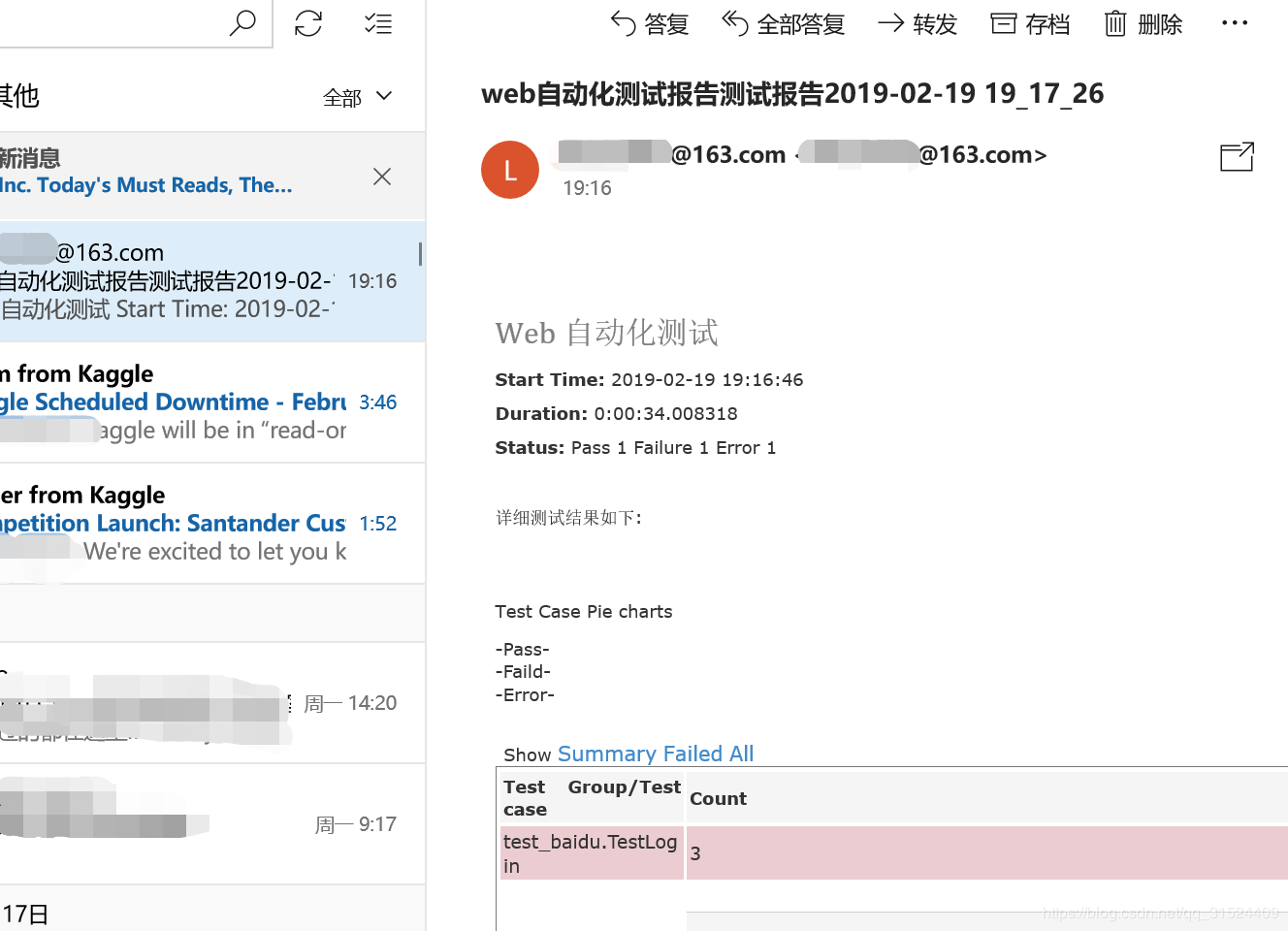
Jenkins部署:
测试脚本编写完成之后可以将自动化测试脚本托管到git上,然后集成到主站上的Jenkins,配置主从服务器,设置构建时间,让Jenkins可以自动去git下载测试代码,在从服务器中运行,并将测试结果反馈给主站。
点赞关注~~加入我们,了解更多。642830685。群内免费领取最新软件测试大厂面试资料和Python自动化、接口、框架搭建学习资料!技术大牛解惑答疑,同行一起交流。